Nas últimas versões do Ubuntu a interface Unity terá sido provavelmente a que mais discussões gerou, em grande parte devido à dificuldade de personalização.
Apesar de ser possível alterar o aspeto do Unity, alguns utilizadores não conseguem obter os melhores resultados devido à pouca organização das diversas opções, que por vezes até necessitam de ser alteradas em diferentes programas.
É nesse sentido que foi criado o programa MyUnity, este é um pequeno programa que lhe permitirá alterar não só Unity, mas também outras opções como o tipo de letra do sistema, a apresentação do painel superior e os atalhos da Área de Trabalho.
Neste artigo tentaremos explicar todas as opções deste excelente programa, que certamente se tornará num dos mais utilizados pelos fanáticos da personalização de desktops.
Instalação
A instalação do MyUnity é bastante simples, requerendo apenas a adição de um Personal Package Archive (PPA) ao seu sistema. Abra o terminal do Ubuntu (Dash→Consola) e insira o seguinte comando:
No final da instalação o programa ficará disponível através do Dash do Ubuntu.
Configurações
Inicie agora o MyUnity e poderá começar a configurar o Unity de diversas formas. Em cada uma das abas terá um diferente número de opções disponíveis, com cada uma das abas a referir-se apartes diferentes da interface Unity.
Launcher
Nesta aba poderá alterar as definições do Launcher do Unity. Entre as diversas opções disponiveis estão a escolha de diferentes tamanhos do lançador, a sua opacidade e a opacidade dos ícones, o seu comportamento (se é sempre visível ou não) e o que deverá fazer quando insere ou remove novos meios de armazenamento.
Dash
Aqui poderá escolher se o Dash do Unity apresenta algum tipo de desfasagem quando é selecionado e o seu tamanho. No futuro Ubuntu 12.04 poderá também alterar as definições de Apps.
Panel
A aba panel dá-lhe a possibilidade de alterar a transparência do painel superior do Unity.
Desktop
Caso utilize a Área de Trabalho frequentemente, poderá aqui adicionar alguns lançadores bastante úteis, como um atalho para a sua pasta pessoal ou então para as pastas em rede. Também poderá aumentar o tamanho virtual da sua Área de Trabalho.
Font
Nesta aba pode alterar o tipo de letra do sistema. De forma a alterar o tipo de letra seleccione a opção à esquerda que deseja alterar e, de seguida, altere o tipo de letra do lado direito.
Themes
Aqui encontrará uma simples interface que lhe permite alterar o tema de janelas do Ubuntu e o tema de ícones.

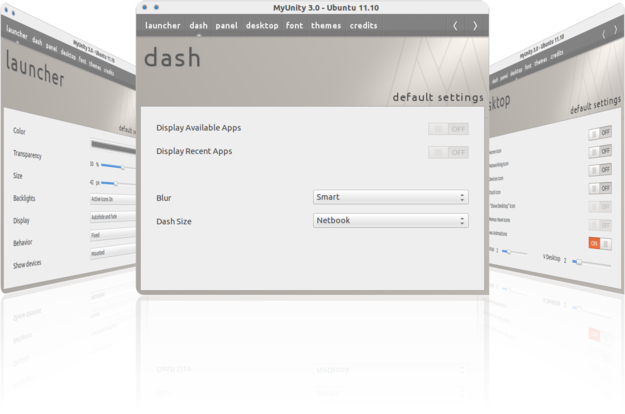
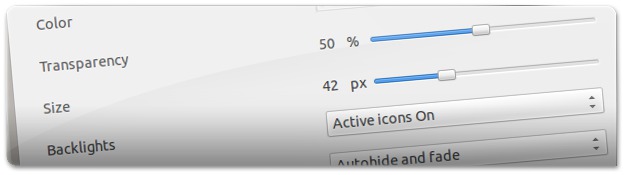

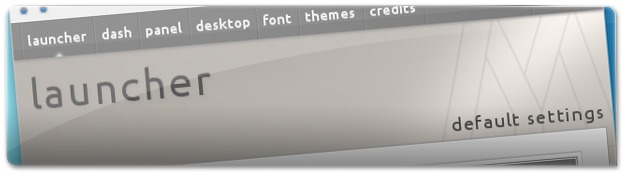
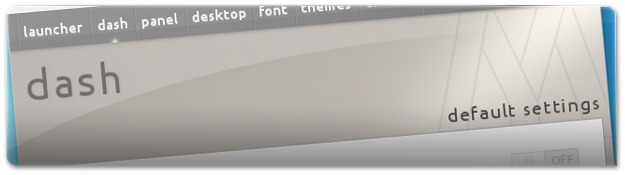

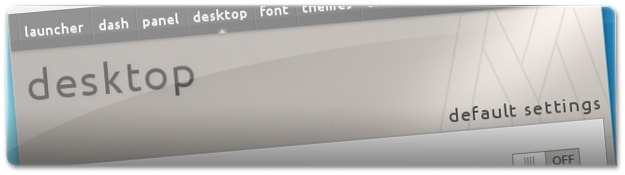
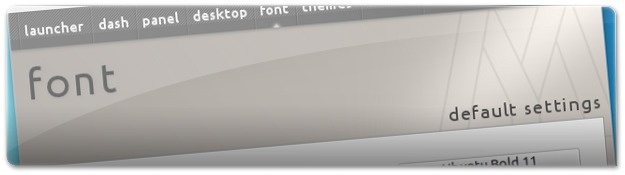









Putz, ao instalar esse programa deu um pau federal em todas as minhas animações do Compiz, não funciona quase nada agora..
Pra mim não adiantou nada… !
Bem prefiro o Gnome 3 do linux mint.
Funcionou muito bem! bom para pequenas personalizações.
Funcionou perfeitamente para mim, mesmo assim prefiro o Ubuntu Tweak, ferramenta muito mais completa e rápida para pesonalizar icones, temas, tamanho da fonte, etc. Recomento instalar o Ubuntu Tweak é show de bola.
Programa muito bom. Principalmente para aqueles, que como eu, preferem o UNITY a qualquer outro.
Eu quero simplesmente mudar a cor do botão de laranja para azul, no tema padrão nele, e não consigo:( já instalei o programa
O meu troca na hora, mas quando clico em qualquer coisa do Dash ele simplesmente volta ao padrão.
Era só isso que eu queria também, substituir todo tipo de laranja por azul.
Bastante útil a dica, programa funcionou perfeitamente.
Aqui funcionou perfeitamente, inclusive a diminuição dos ícones da barra, muito boa a dia, vlw
Rapaz,
Parabéns! O meu instalou sem problemas e rapidinho. O único problema é que não consigo diminuir o tamanho dos ícones do UNITY por nada. As outras ferramenta funcionam, mas a que eu mais queria, não.
Tem alguma outra solução para diminuir o tamanho dos ícones?
Abraço e parabéns!
eu gostei muito. Deu certinho, meus parabens…
Mais uma vez o Ubuntued revelou-se o máximo!!! Realmente não há melhor fonte de novas informações e dicas relevantes!
Olá Jean,
Obrigado, espero que continue a gostar do nosso trabalho! ;)
Apenas copiei a linha de comando e colei no terminal. Deu muitos erros. Não consegui instalar.
"Failed to fetch http://br.archive.ubuntu.com/ubuntu/pool/universe… Unable to connect to br.archive.ubuntu.com:http:
E: Unable to fetch some archives, maybe run apt-get update or try with –fix-missing?"
Esses problemas nada têm a ver com a linha de comando que executou. Esses problemas já vinha de trás quando você deve ter adicionado o Gambas. Ao tentar atualizar o seu Ubuntu, com o referido comando, o Ubuntu avisou desse problema. Só isso.
tal como diz no erro tente executar o comando seguinte no terminal:
sudo apt-get update –fix-missing
Caso continue a aparecer o erro, faça o seguinte:
sudo apt-get install -f
Se o problema persistir, então abra um tópico do Forum do Ubuntued e copie para lá todo esse erro!
Abraço
Cláudio Novais.
Cláudio, obrigado pela atenção.
Executei o comando sudo apt-get update –fix-missing
Começou fazendo "na boa", até que…
"W: Failed to fetch http://ppa.launchpad.net/tobydox/lmms/ubuntu/dist… 404 Not Found
W: Failed to fetch http://ppa.launchpad.net/tobydox/lmms/ubuntu/dist… 404 Not Found
W: Failed to fetch http://ppa.launchpad.net/tobydox/lmms/ubuntu/dist… 404 Not Found
E: Some index files failed to download. They have been ignored, or old ones used instead."
Depois o sudo apt-get install -f e…
"0 upgraded, 0 newly installed, 0 to remove and 37 not upgraded."
Pode deixar Cláudio. Vou continuar usando meu Ubuntu apenas para navegar na internet, mais nada, porque pra isso ele funciona perfeitamente (até agora).
Um abraço e obrigado pela atenção.
Augusto
Não sei que repositórios vocÊ andou a adicionar, mas foi você que adicionou alguma coisa que deu problemas. Podia-lhe responder aqui, mas é preciso alguma conversa, por isso, faça um tópico nas questões gerais do forum Ubuntued! A solução é pacífica! ;)
o meu tbm deu erro…
mas qnd executei as linhas de comando em separado, deu certo:
$ sudo apt-add-repository ppa:myunity/ppa -y
$ sudo apt-get install myunity
Beleza Cláudio. Vou fazer meu cadastro lá.
Valeu, abraço!
Augusto
Boas Augusto, a solução está em removeres esse repositório http://ppa.launchpad.net/tobydox/lmms/ubuntu/dist…!
Ele não existe para versões acima do Ubuntu 10.10 Maverick, como podes ver neste link: http://ppa.launchpad.net/tobydox/lmms/ubuntu/dist…
Ora se tens o Ubuntu 11.04 ou o Ubuntu 11,10 instalado, ele não irá encontrar esse repositório.
Remove-o e tudo estará bem!
Cumps.
Você sabe como mudar as cores do parte de fundo das pastas com o ubuntu 11.10????????
Bem, eu mesma vou me responder, por enquanto…rsrsrs. Instalei em 3 etapas pois não sei sobre linhas de comando. Acho que o problema está em -y.
Quanto à minha pergunta sobre a versão, no Ubuntu 11.04, a maioria das opções de customização não estão disponíveis.
Atenciosamente
Olá Pedro!
Está faltando alguma coisa… no comando citado acima, o q resulta nisto:
apt-add-repository is a script for adding apt sources.list entries.
It can be used to add any repository and also provides a shorthand
syntax for adding a Launchpad PPA (Personal Package Archive)
repository.
<sourceline> – The apt repository source line to add. This is one of:
a complete apt line in quotes,
a repo url and areas in quotes (areas defaults to 'main')
a PPA shortcut.
Examples:
apt-add-repository 'deb http://myserver/path/to/repo stable myrepo'
apt-add-repository 'http://myserver/path/to/repo myrepo'
apt-add-repository 'https://packages.medibuntu.org free non-free'
apt-add-repository http://extras.ubuntu.com/ubuntu
apt-add-repository ppa:user/repository
If –remove is given the tool will remove the given sourceline from your
sources.list
apt-add-repository: error: no such option: -y
O MyUnity funciona no Ubuntu11.04?
Atenciosamente,
Adele
Deu certo e com mais segurança. Da ultima vez que tentei personalizar, utilizando o ccsm, tive que formatar o pc pois não de certo, obrigado.
Fiquei entusiasmado quando vi esse programa, mas depois de instalar fiquei triste pois não faz nada além do que o CCSM faz…
Ao menos poderia dar a possibilidade de reduzir mais o tamanho do ícone, mas nem isso..
=/
o unity 2d funciona bem num atom n270?
Funciona. Digo pq utilizo. Eu preferi usar o PCManFM no lugar do Nautilus (mas sem desinstalar este último, senão da pau), Leafpad no lugar do Gedit e LXTerminal no lugar do Gnome-Terminal.
Cara, depois do gnome 3 não quero saber de mais nada!
Sorte tua!! Aqui tenho os problemas da placa de vídeo Ati Radeon!! =/
Ele funciona com o Unity 2D???
Infelizmente esta aplicação apenas modifica o Unity normal, não funciona com o Unity 2D
Digamos que 90% do que esse programa faz, é alterar configurações do Compiz. Como Unity 2D não usa Compiz, o programa não serve =/